在处理Word文档时,调整页面宽度是一个常见的需求,无论是为了适应特定的打印要求,还是为了使电子文档更加美观和易读,了解如何改变Word的页面宽度都是非常重要的,本文将详细介绍几种方法来调整Word文档的页面宽度,并提供一些常见问题的解答。
通过页面布局设置调整页面宽度
1、打开页面布局选项:在Word文档中,点击顶部菜单栏中的“布局”或“页面布局”选项卡(具体名称可能因Word版本不同而有所差异)。
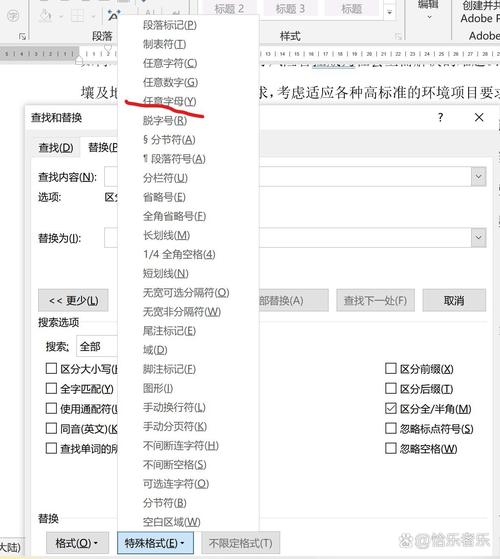
2、选择纸张大小:在“页面设置”组中,点击“纸张大小”下拉列表,这里列出了多种预定义的纸张尺寸,如A4、Letter等,如果这些预设尺寸不符合你的需求,可以选择“更多纸张尺寸”来自定义。
3、自定义纸张尺寸:在弹出的对话框中,你可以手动输入纸张的宽度和高度,如果你需要将页面宽度设置为20厘米,就在“宽度”框中输入20厘米,然后点击“确定”。
4、应用更改:完成设置后,你的Word文档页面宽度就会根据你的设定进行调整。
使用段落设置调整文本区域宽度
除了调整整个页面的宽度外,你还可以通过修改段落设置来控制文本区域的宽度。
1、打开段落设置:选中你想要调整的文本,然后在“开始”选项卡中找到并点击“段落”组右下角的小箭头,打开段落设置对话框。
2、设置缩进和间距:在“缩进和间距”选项卡中,你可以调整左缩进和右缩进的值来改变文本区域的宽度,增加左缩进会使文本向右移动,从而减少文本区域的宽度;反之亦然。
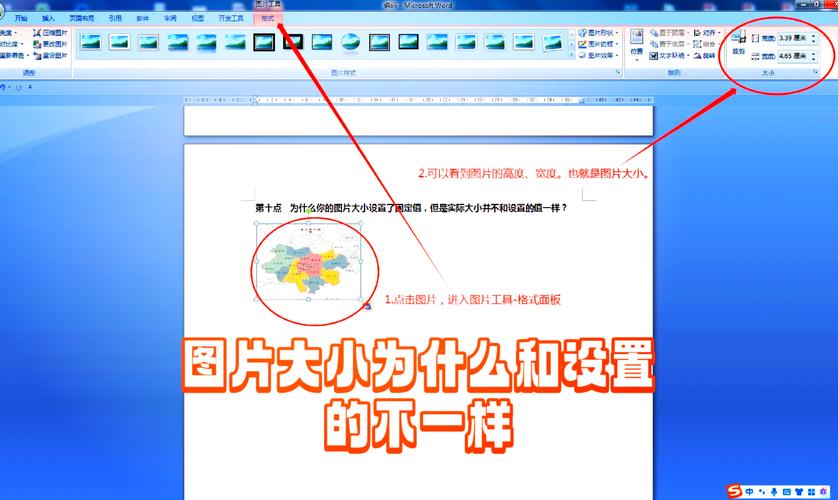
3、应用更改:完成设置后,点击“确定”,你会发现所选文本的文本区域宽度已经根据你的设定进行了调整。
利用表格调整页面宽度
如果你需要在Word文档中使用表格,并且希望表格能够占据整个页面宽度,可以按照以下步骤操作:
1、插入表格:在Word文档中插入一个表格,你可以通过点击“插入”选项卡中的“表格”按钮来完成这一操作。
2、调整表格大小:选中整个表格,然后拖动表格边缘的控制点来调整其大小,如果你希望表格自动适应页面宽度,可以在选中表格后右键点击,选择“表格属性”,在“表格”选项卡中勾选“指定宽度”,并选择“相对百分比”作为单位,输入100%。
3、应用更改:完成设置后,你的表格将会填满整个页面宽度。
常见问题解答(FAQs)
Q1: 如何撤销对Word文档页面宽度的更改?
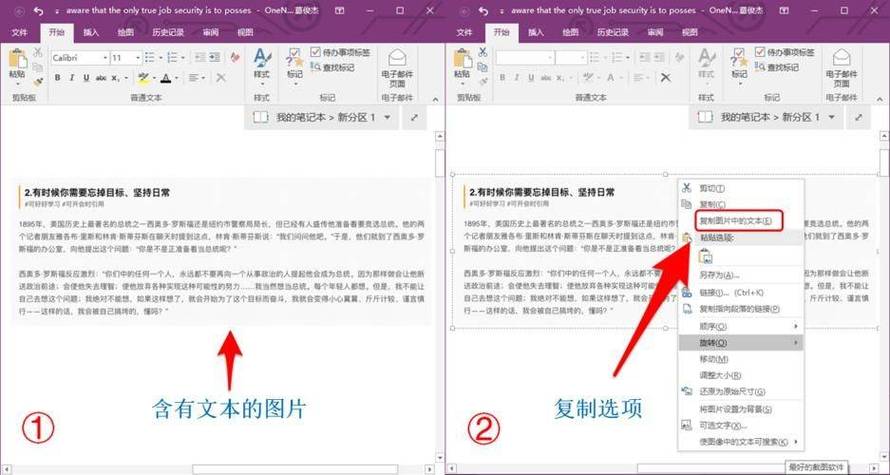
A1: 如果你想撤销对Word文档页面宽度的更改,可以返回到“页面布局”或“布局”选项卡下的“纸张大小”设置,重新选择一个合适的预设尺寸或自定义尺寸,对于段落设置和表格大小的更改,也可以通过相应的设置选项进行撤销或重置。
Q2: 为什么我的Word文档页面宽度无法调整?
A2: 如果你发现无法调整Word文档的页面宽度,可能是由于文档受到了某些限制或保护,请检查文档是否被设置为只读模式,或者是否有密码保护等,确保你没有在兼容模式或受保护的视图中编辑文档,这些都可能限制你对文档格式的更改。
到此,以上就是小编对于怎么让word格式变宽的问题就介绍到这了,希望介绍的几点解答对大家有用,有任何问题和不懂的,欢迎各位朋友在评论区讨论,给我留言。
内容摘自:https://news.huochengrm.cn/zcjh/16351.html
